Elden Ring ist die neueste Veröffentlichung von FromSoftware, dem renommierten japanischen Spieleentwickler, der für Klassiker wie Dark Souls und Bloodborne verantwortlich ist. Das Spiel verspricht eines der besten Spielerlebnisse des Jahrzehnts zu werden, da es traditionelle RPG-Mechaniken mit rasanten Kämpfen und atemberaubender Grafik verbindet.
Einige Spieler sind jedoch mit einem frustrierenden Fehler konfrontiert, der sie daran gehindert hat, das Spiel zu spielen: der Fehler „Steam-Neustart erforderlich“.
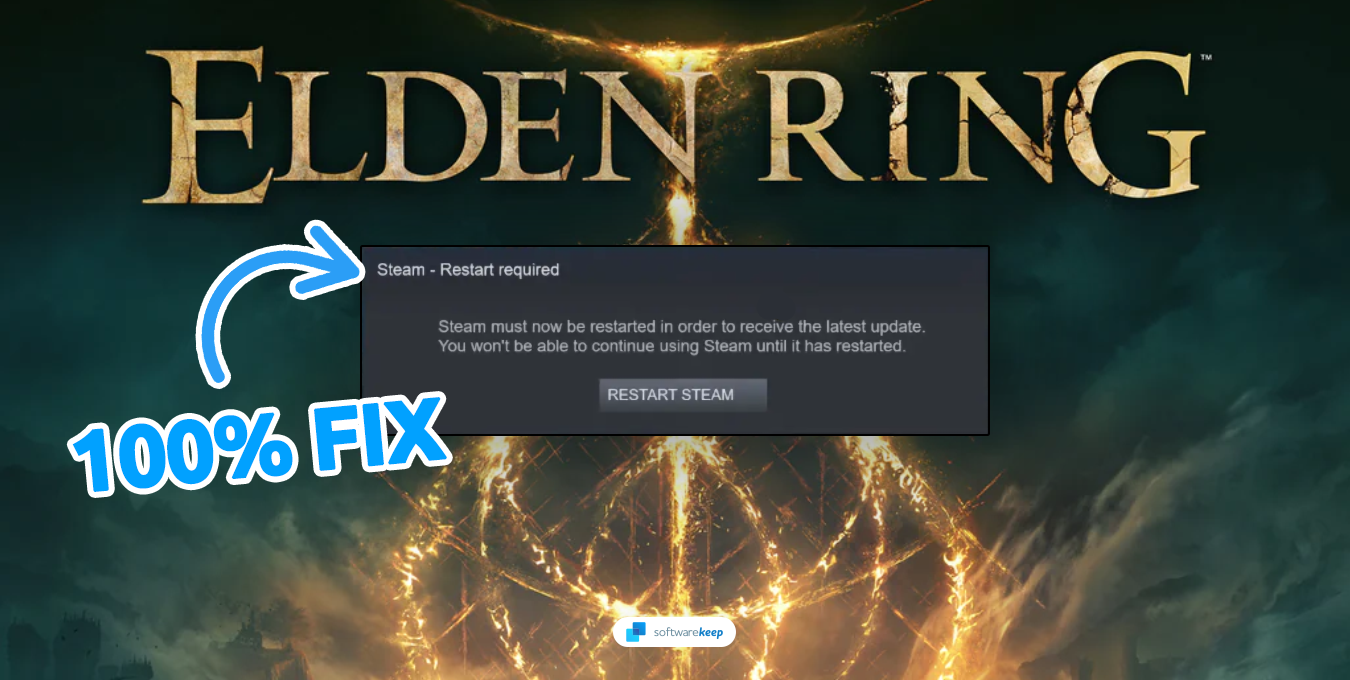
In diesem Artikel besprechen wir diesen Fehler, warum er auftritt und wie Sie ihn beheben können, damit Sie so schnell wie möglich zu Ihrem Elden-Ring-Abenteuer zurückkehren können.
Gehe zu
- Steam komplett neu starten
- Aktualisieren Sie Ihren Steam-Client manuell
- Überprüfen Sie die Integrität der Elden Ring-Spieldateien
- Deaktivieren Sie das Steam-Overlay
- Wechsel zur Beta-Version
- Deaktivieren Sie Ihr Antivirenprogramm vorübergehend
- Deaktivieren Sie die Windows-Firewall
Was ist der Fehler „Steam-Neustart erforderlich“?
Der Fehler „Steam-Neustart erforderlich“ tritt auf, wenn ein Spieler versucht, Elden Ring auf Steam zu starten und das Spiel nicht startet. Dieser Fehler wird normalerweise von einer Meldung begleitet, die besagt, dass Steam neu gestartet werden muss, damit diese Anwendung das neueste Update installiert.
Was genau ist also dieser Fehler und warum bereitet er Elden-Ring-Spielern so viel Ärger? Im Wesentlichen erscheint die Fehlermeldung, wenn ein Spieler versucht, das Spiel über Steam zu starten, und weist darauf hin, dass der Steam-Client neu gestartet werden muss, damit das Spiel ordnungsgemäß funktioniert. Leider lässt sich das Problem nicht immer durch einen einfachen Neustart des Clients beheben, sodass Spieler das Spiel nicht mehr spielen können.
Es gibt einige Gründe, warum dieser Fehler auftreten könnte. Eine mögliche Erklärung ist ein Konflikt zwischen Elden Ring und bestimmter Software von Drittanbietern, etwa Antiviren- oder Firewall-Programmen. Eine weitere Möglichkeit ist ein Problem mit Steam, beispielsweise eine beschädigte Datei oder eine veraltete Client-Version.
So beheben Sie „Steam-Neustart erforderlich“ beim Spielen von Elden Ring
Spieler können einige Lösungen ausprobieren, um den Fehler „Steam-Neustart erforderlich“ zu beheben und wieder Elden Ring zu spielen. Hier sind einige der effektivsten Methoden:
1. Starten Sie Steam komplett neu
Eine der einfachsten und effektivsten Lösungen besteht darin, Steam vollständig neu zu starten. In einigen Fällen kann es beim Steam-Client zu einem vorübergehenden Problem, einem Fehler oder einer veralteten Version kommen, die neu gestartet werden muss. Dazu müssen Sie den Task-Manager verwenden, die Steam-App schließen und neu starten.
-
Drücken Sie die Tasten Strg + Umschalt + Esc auf Ihrer Tastatur um den Task-Manager zu öffnen. Alternativ können Sie mit der rechten Maustaste auf das Startmenü in Ihrer Taskleiste klicken und im Kontextmenü Task-Manager auswählen.
- Wechseln Sie zur Registerkarte „Prozesse“ und suchen Sie „Steam (32 Bit)“ in der Liste.
-
Klicken Sie einmal auf den Steam-Prozess, um ihn auszuwählen, und klicken Sie dann auf die Schaltfläche „Aufgabe beenden“, um die App vollständig zu beenden. Warten Sie einige Minuten, bis alle relevanten Steam-Dienste beendet sind.
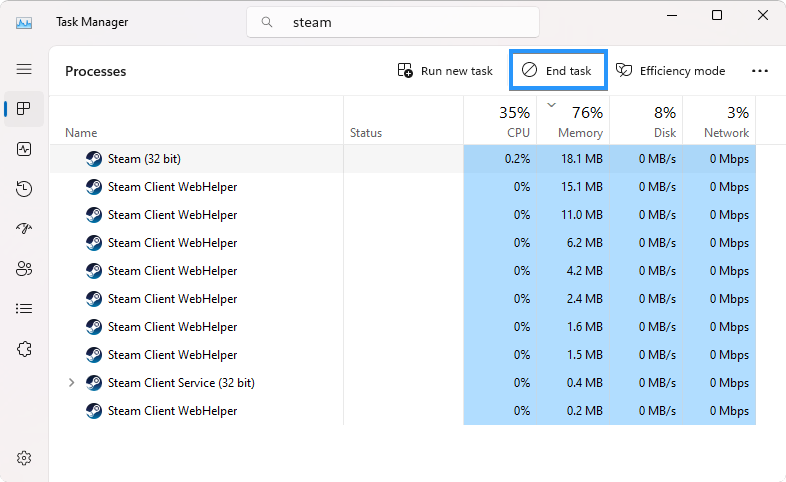
- Starten Sie nach ein paar Minuten die Steam-App neu und versuchen Sie erneut, Elden Ring zu öffnen. Sie sollten sehen, ob dies zur Behebung des Fehlers „Steam-Neustart erforderlich“ beigetragen hat.
2. Aktualisieren Sie Ihren Steam-Client manuell
Wenn Elden Ring nicht startet und Ihnen die Fehlermeldung „Steam-Neustart erforderlich“ angezeigt wird, kann dies daran liegen, dass Ihr Steam-Client nicht auf dem neuesten Stand ist. Um den Client manuell zu aktualisieren, führen Sie die folgenden Schritte aus:
- Starten Sie die Steam-Anwendung.
-
Öffnen Sie das Menü „Steam“ über die Navigationsleiste oben im Client-Fenster. Klicken Sie hier im Kontextmenü auf „Nach Steam-Client-Updates suchen“.
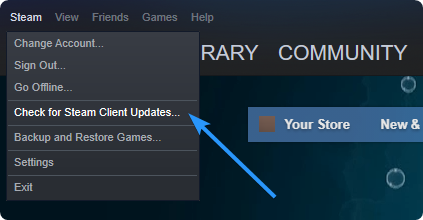
- Warten Sie, bis Steam nach neuen Updates für Ihren Client sucht. Wenn ja, installieren Sie sie und prüfen Sie, ob der Fehler in Elden Ring dadurch behoben wird.
3. Überprüfen Sie die Integrität der Elden Ring-Spieldateien
Steam verfügt über eine nützliche Funktion, die Spielern bei der Behebung von Spielproblemen hilft. Diese Funktion überprüft die Spieldateien und prüft, ob sie mit denen übereinstimmen, die auf den Servern von Steam gespeichert sind. Wenn es eine Diskrepanz gibt, lädt Steam fehlende oder beschädigte Dateien herunter und ersetzt sie, die den Fehler „Steam-Neustart erforderlich“ verursachen könnten.
So verwenden Sie diese Funktion:
-
Starten Sie Steam und gehen Sie zur Registerkarte „Bibliothek“. Klicken Sie mit der rechten Maustaste auf Elden Ring und wählen Sie „Eigenschaften“ aus dem Kontextmenü.
-
Wechseln Sie im neuen Fenster zur Registerkarte „Lokale Dateien“ und klicken Sie dann auf „Integrität der Spieledateien überprüfen<“. t1>“-Taste.
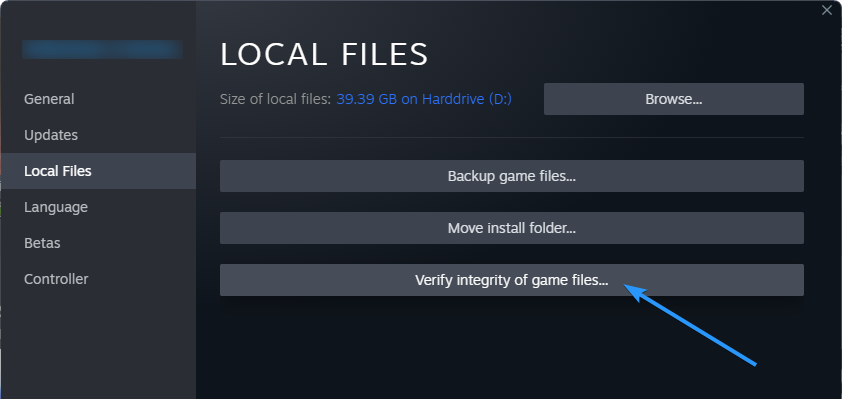
- Warten Sie, bis Steam Ihre Dateien überprüft hat. Dies kann bis zu mehreren Minuten dauern. Wenn Steam den Vorgang abgeschlossen hat, starten Sie Elden Ring und prüfen Sie, ob der Fehler weiterhin auftritt.
4. Deaktivieren Sie das Steam-Overlay
Das Steam-Overlay ist eine integrierte Funktion des Steam-Clients, die es Spielern ermöglicht, beim Spielen Screenshots zu machen, mit ihren Freunden zu chatten und vieles mehr. Es ist jedoch bekannt, dass es bei einigen Spielen Probleme verursacht, insbesondere bei Elden Ring. Das Deaktivieren des Overlays kann zur Behebung des Fehlers „Steam-Neustart erforderlich“ beitragen.
- Starten Sie die Steam-Anwendung.
-
Öffnen Sie das Menü „Steam“ über die Navigationsleiste oben im Client-Fenster. Klicken Sie hier im Kontextmenü auf „Einstellungen“.

-
Wechseln Sie über das Menü auf der linken Seite zur Registerkarte „Im Spiel“. Stellen Sie sicher, dass das Kontrollkästchen neben „Steam-Overlay im Spiel aktivieren“ leer ist. Das bedeutet, dass das Steam-Overlay deaktiviert ist. Wenn die Funktion aktiviert ist, klicken Sie einmal auf das Kästchen, um sie zu deaktivieren.
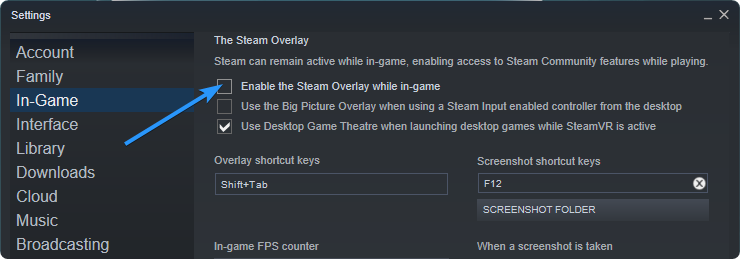
- Klicken Sie auf OK, um Ihre Änderungen abzuschließen, und versuchen Sie, Elden Ring neu zu starten.
5. Wechseln Sie zur Beta-Version
Die Beta-Version von Steam ist aktueller als die Standardversion und enthält neue Funktionen, Fehlerbehebungen und andere Verbesserungen. Wenn nach dem Ausprobieren aller oben genannten Lösungen immer noch der Fehler „Steam-Neustart erforderlich“ auftritt, kann ein Wechsel zur Beta-Version von Steam hilfreich sein.
- Starten Sie die Steam-Anwendung.
-
Öffnen Sie das Menü „Steam“ über die Navigationsleiste oben im Client-Fenster. Klicken Sie hier im Kontextmenü auf „Einstellungen“.
-
Wechseln Sie über das Menü auf der linken Seite zur Registerkarte „Konto“. Klicken Sie hier im Abschnitt „Beta-Teilnahme“ auf die Schaltfläche „Ändern“.
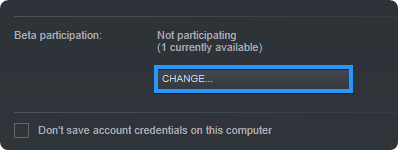
-
Verwenden Sie das Dropdown-Menü, um „Steam Beta Update“ auszuwählen und klicken Sie auf OK. Ihr Client sollte automatisch neu starten und die neueste Steam-Betaversion installieren.
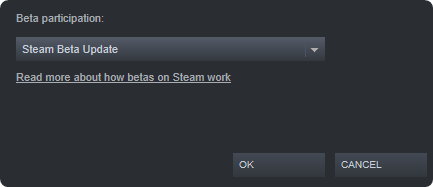
Versuchen Sie nach dem Wechsel zur Steam-Beta, Elden Ring zu starten, und prüfen Sie, ob immer noch die gleiche Fehlermeldung angezeigt wird.
6. Deaktivieren Sie Ihr Antivirenprogramm vorübergehend
Manche Antivirensoftware kann Spiele stören, daher ist es eine gute Idee, Ihr Antivirenprogramm vorübergehend zu deaktivieren und dann Elden Ring zu starten. Wenn das Problem dadurch behoben wird, müssen Sie möglicherweise Ihre Antiviren-App aktualisieren oder sich an den Kundensupport wenden, um eine Lösung zu finden.
7. Schalten Sie die Windows-Firewall aus
Die Windows-Firewall kann auch einige Spiele stören, daher lohnt es sich, sie vorübergehend auszuschalten und dann zu versuchen, Elden Ring neu zu starten. Wenn das Problem dadurch behoben wird, empfehlen wir die Einrichtung einer Ausnahme für Elden Ring in der Windows-Firewall.
-
Öffnen Sie das Dienstprogramm „Ausführen“, indem Sie die Tasten Windows + R auf Ihrer Tastatur drücken. Geben Sie „firewall“ ein.cpl“ (ohne Anführungszeichen) in das Textfeld ein und klicken Sie auf OK.
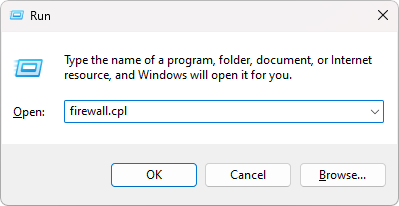
-
Klicken Sie auf der linken Seite des Fensters auf den Link „Windows Defender-Firewall ein- oder ausschalten“.
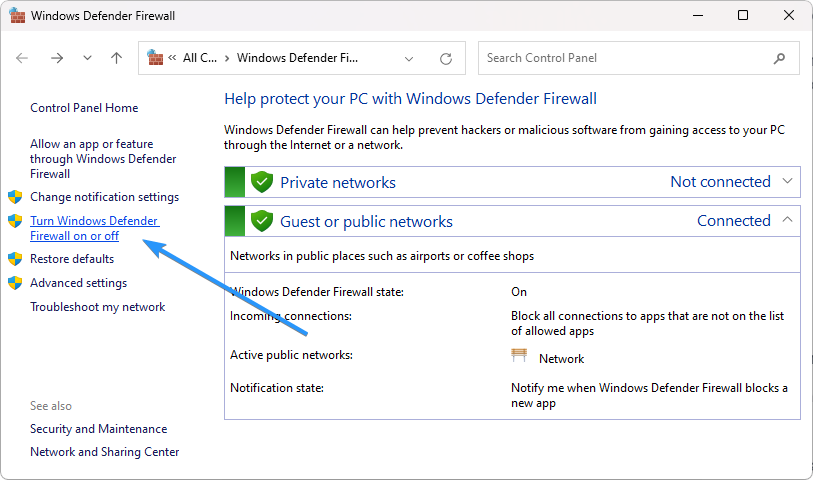
-
Wählen Sie im Abschnitt „Einstellungen anpassen“ die Option „Windows Defender-Firewall ausschalten“ für privat und öffentlich aus Netzwerkeinstellungen.
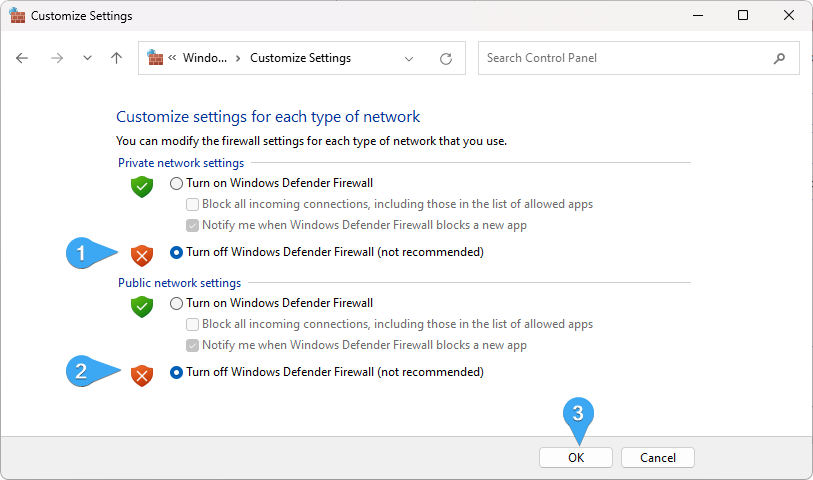
- Klicken Sie auf OK und starten Sie Ihren Computer neu, um die Änderungen zu übernehmen.
Sobald Sie die Windows-Firewall deaktiviert haben, versuchen Sie, Elden Ring neu zu starten, um zu sehen, ob das Problem behoben wurde. Wenn Elden Ring erfolgreich gestartet werden kann, müssen Sie möglicherweise die Firewall-Einstellungen anpassen, um die Sicherheit Ihres Geräts zu gewährleisten.
Fazit
Der Fehler „Steam-Neustart erforderlich“ kann frustrierend sein, aber mit diesen Lösungen sollten Sie ihn beheben und so schnell wie möglich wieder Elden Ring spielen können! Wenn keine dieser Methoden funktioniert, empfehlen wir Ihnen, sich für weitere Unterstützung an den Steam-Support zu wenden, bevor Sie das Spiel deinstallieren und versuchen, es erneut zu installieren.
Wir hoffen, dass dieser Artikel Ihnen geholfen hat, den Fehler „Steam-Neustart erforderlich“ beim Spielen von Elden Ring zu beheben. Viel Glück bei Ihren Gaming-Abenteuern!
Noch etwas
Wir freuen uns, dass Sie diesen Artikel gelesen haben. :) Danke fürs Lesen.
Wenn Sie kurz Zeit haben, teilen Sie diesen Artikel bitte in Ihren sozialen Netzwerken. jemand anderes könnte auch davon profitieren.
Abonnieren Sie unseren Newsletter und lesen Sie als Erster unsere zukünftigen Artikel, Rezensionen und Blogbeiträge direkt in Ihrem Posteingang. Wir bieten auch Angebote, Werbeaktionen und Updates zu unseren Produkten an und teilen diese per E-Mail. Sie werden keinen verpassen.
Ähnliche Artikel
» So beheben Sie den Absturz von Fallout 4 beim Start
» Minecraft startet nicht unter Windows? So beheben Sie das Problem!
» Optimieren Sie Ihr Spielerlebnis unter Windows 11